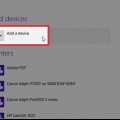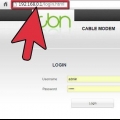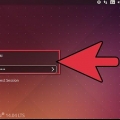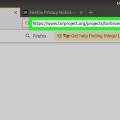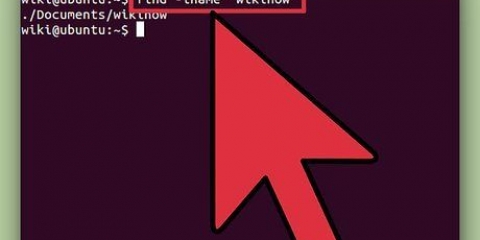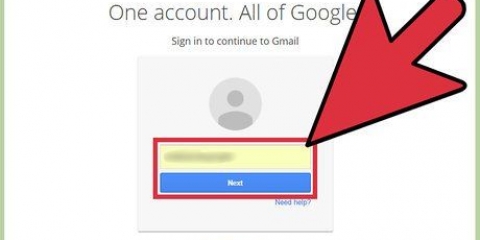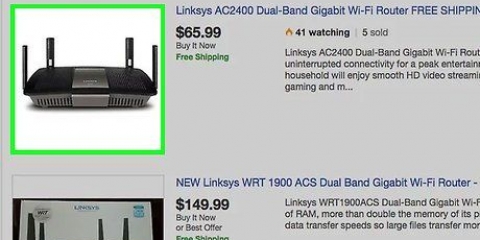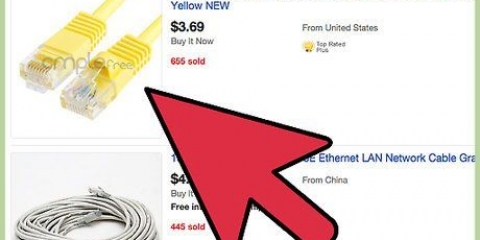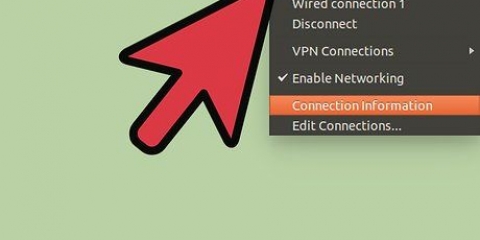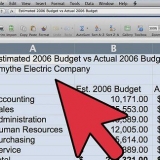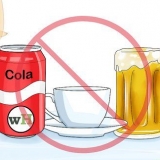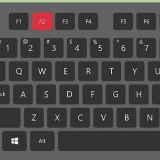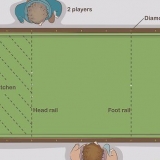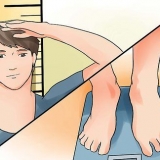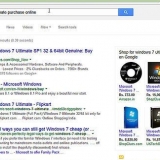3. Kör kommandot `Xorg -configure`. 4. En ny fil har skapats i /etc/X11/ som heter xorg.konf . Den här filen innehåller konfigurationsinställningarna. Dessa fastställdes automatiskt och kan redan vara tillräckliga. För att testa detta, använd `startx`. 5. Om XServer inte har startat, eller om konfigurationen inte är helt tillfredsställande, läs vidare. 6. Öppna filen `/etc/X11/xorg.conf`. 7. Det finns många sektioner som var och en kontrollerar olika aspekter av XServer. Om XServer inte startas, kontrollera gruppen "Enhet". Här är ett exempel, men det kommer att variera beroende på system. Avsnitt `Enhet` Identifierare "Enhet[0]" Drivrutinen `nvidia` Leverantörsnamn `NVidia` BoardName `GeForce 6150 LE` EndSection Identifierare – Enhets-ID för servern. Drivrutin – Vilken drivrutin används för enheten. Några välkända är: vesa (enkel, inget 3D-stöd), nv (för Nvidia-kort, inget 3D-stöd) och NVidia (för Nvidia-kort måste 3D-stöd laddas ner och installeras som vanligt). VendorName – Inte särskilt viktigt, anger vem som tillverkade föraren. BoardName – Indikerar vilken enhet ditt grafikkort är. 10. För att konfigurera musen, flytta gruppen `InputDevice` med posten `Identifier `Mouse[1]. Avsnitt `Indataenhet` Identifierare "Mus[1]" föraren "mus" Alternativ `Knappar` `5` Alternativ `Enhet` `/dev/input/möss` Alternativ `Namn` `ImPS/2 Generic Wheel Mouse` Alternativ `Protokoll` `explorerps/2` Alternativ `Leverantör` `Sysp` Alternativ `ZAxisMapping` `4 5` EndSection Ovanstående ingång styr musen. Det här avsnittet kommer förmodligen redan att ha genererats korrekt automatiskt. "Driver"-posten anger vilken drivrutin som ska användas. Om du inte vet att detta borde vara något annat, lämna musen oförändrad. Olika "Alternativ"-poster är indikerade för redigering av protokollen samt andra avancerade saker relaterade till musen. Det är bäst att lämna dessa inställningar ifred. Avsnitt `Indataenhet` Identifierare "Tangentbord[0]" Drivrutin `kbd` Alternativ `Protokoll` `Standard` Alternativ `XkbLayout` `oss` Alternativ `XkbModel` `microsoftpro` Alternativ `XkbRules` `xfree86` EndSection Här hittar du många olika alternativ, men du vill förmodligen bara ändra `XkbLayout` och `Driver`. `Alternativ `XkbLayout` anger tangentbordets layout. Du kan ange en kod för att tala om för datorn vad varje tangent gör. Drivrutinen är bäst att lämna ifred, eftersom `kbd-drivrutin` kan köra nästan alla tangentbord, precis som musdrivrutinen är lämplig för nästan alla muser. Avsnitt `Monitor` Identifierare "Monitor[0]" Leverantörsnamn `VSC` Modellnamn`VIEWSONIC A70` UseModes`Modes[0]` Displaystorlek 310 232 HorizSync30.0 - 70.0 VertRefresh 43.0 - 180.0 Alternativ `CalcAlgorithm` `XServerPool` Alternativ `DPMS` EndSection De flesta av alla inställningar, som MonitorName, är tydliga. Du kan också ställa in DisplaySize, HorizSync och VertRefresh, men det här är inställningarna som kan skada ditt system, så låt dem vara ifred. Avsnitt `Modul` ladda `dbe` ladda `typ1` ladda `freetype` ladda `extmod` ladda `glx` EndSection Modulen glx ställer in 3D-grafiken. Den fria typmodulen är viktig för typsnitt. Avsnitt `Filer` InputDevices`/dev/gpmdata` InputDevices`/dev/input/möss` FontPath `/usr/share/fonts/misc:unscaled` FontPath `/usr/share/fonts/local` FontPath `/usr/share/fonts/75dpi:unscaled` FontPath `/usr/share/fonts/100dpi:unscaled` FontPath `/usr/share/fonts/Type1` FontPath `/usr/share/fonts/URW` FontPath `/usr/share/fonts/Speedo` FontPath `/usr/share/fonts/PEX` FontPath `/usr/share/fonts/cyrillic` FontPath `/usr/share/fonts/latin2/misc:unscaled` FontPath `/usr/share/fonts/latin2/75dpi:unscaled` FontPath `/usr/share/fonts/latin2/100dpi:unscaled` FontPath `/usr/share/fonts/latin2/Type1` FontPath `/usr/share/fonts/latin7/75dpi:unscaled` FontPath `/usr/share/fonts/baekmuk:unscaled` FontPath `/usr/share/fonts/japanese:unscaled` FontPath `/usr/share/fonts/kwintv` FontPath `/usr/share/fonts/truetype` FontPath `/usr/share/fonts/uni:unscaled` FontPath `/usr/share/fonts/CID` FontPath `/usr/share/fonts/ucs/misc:unscaled` FontPath `/usr/share/fonts/ucs/75dpi:unscaled` FontPath `/usr/share/fonts/ucs/100dpi:unscaled` FontPath `/usr/share/fonts/hellas/misc:unscaled` FontPath `/usr/share/fonts/hellas/75dpi:unscaled` FontPath `/usr/share/fonts/hellas/100dpi:unscaled` FontPath `/usr/share/fonts/hellas/Type1` FontPath `/usr/share/fonts/misc/sgi:unscaled` FontPath `/usr/share/fonts/xtest` FontPath `/opt/kde3/share/fonts` EndSection Observera att typsnitt vanligtvis upptäcks automatiskt av Xorg-configure - om inte kan du lägga till en ny post som "FontPath path_to_fonts" för att ladda dem ändå. Avsnitt `Serverlayout` Identifierare `Layout[alla]` Skärm `Skärm[0]` 0 0 InputDevice `Keyboard[0]` `CoreKeyboard` InputDevice `Mouse[1]` `CorePointer` Alternativet "Klona" "av" Alternativ `Xinerama` `av` EndSection Här hittar vi många viktiga alternativ. De förklaras ytterligare nedan. InputDevice – Berättar för XServer att använda en skapad enhet. Alternativ "Klona" – Om flera skärmar eller grafikkort används anger du om alla skärmar ska visas lika eller inte. Alternativ "Xinerama" – Om flera grafikkort eller bildskärmar används anger detta om de ska fungera som separata skrivbord eller inte.
Konfigurera x11 i linux
I Linux-världen tillhandahåller X11 (XFree86 eller Xorg) de verktyg som behövs för att köra grafikapplikationer. Utan dessa program skulle du fortfarande bara kunna arbeta med kommandoraden i Linux. Den här artikeln förklarar hur du konfigurerar X11 på din dator.
Steg
1. Du måste ha X11 installerad. Detta har förmodligen redan gjorts av din distributions installationsprogram. Om du inte har det installerat kan du kompilera det från källkoden med hjälp av informationen på denna webbplats (http://www.linux från början.org/blfs/view/cvs/x/xorg7.html).
2. Tryck på Ctrl-Alt-F1-tangenterna och logga in som root när den virtuella terminalen är öppen.
8. Använd följande alternativ för att konfigurera gruppen "Enhet":
9. Du kan också konfigurera inmatningsenheterna, som mus och tangentbord.
11. Dessutom kan du också konfigurera tangentbordet.
12. Du kan också konfigurera monitorn. Var mycket försiktig med detta, eftersom felaktiga inställningar kan skada din bildskärm permanent. Rådet är därför att inte ändra denna del.
13. Olika moduler kan laddas in i XServer vid start, för att möjliggöra saker som typsnitt och 3D-grafik. Dessa anges i ingången `Modul`.
14. Parametern `font` är mycket viktig för ett grafikprogram. Du kan redigera sökvägarna för "teckensnitt", som talar om för XServer var teckensnitten finns.
15. Det sista avsnittet vi tar upp här är `ServerLayout`. Detta styr saker som flera stationära datorer och anger vilka enheter som ska användas.
Tips
- Din distribution kan komma med ett verktyg för att konfigurera detta åt dig, eller åtminstone presentera det på ett enklare sätt.
- Vanligtvis kan Xorg -configure exakt upptäcka enheter automatiskt, så avancerad redigering är ofta inte nödvändig.
Varningar
- Att redigera denna server kan orsaka problem som att inte ladda ditt skrivbord eller skada din bildskärm.
- Precis som när du redigerar en systemfil finns det en risk att din dator skadas permanent.
Оцените, пожалуйста статью